1、首先打开PPT文档,新建幻灯片,示例如下
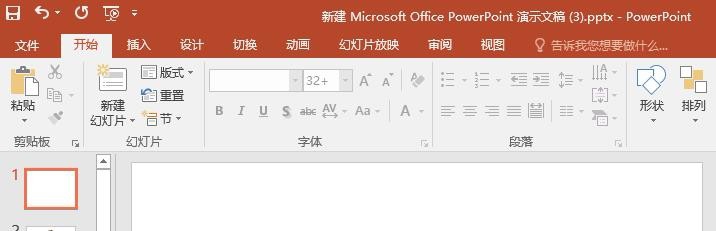
2、点击【插入】【图表】【条形图】,并选择条形图样式,如下所示,默认的条形图
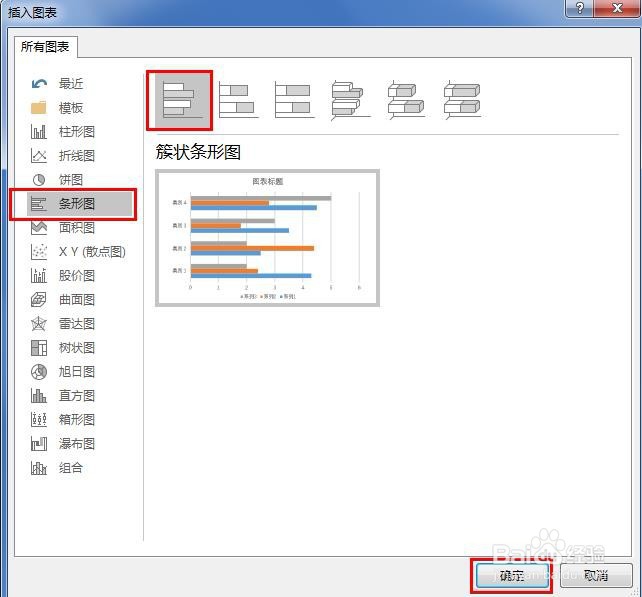

3、编辑图表数据,将自己的数据输入进去,如下所示

4、编辑数据后发现,其实其中有一列数据是负数,怎么输入呢?直接在数字前加负号-,负号可以输入,如下所示
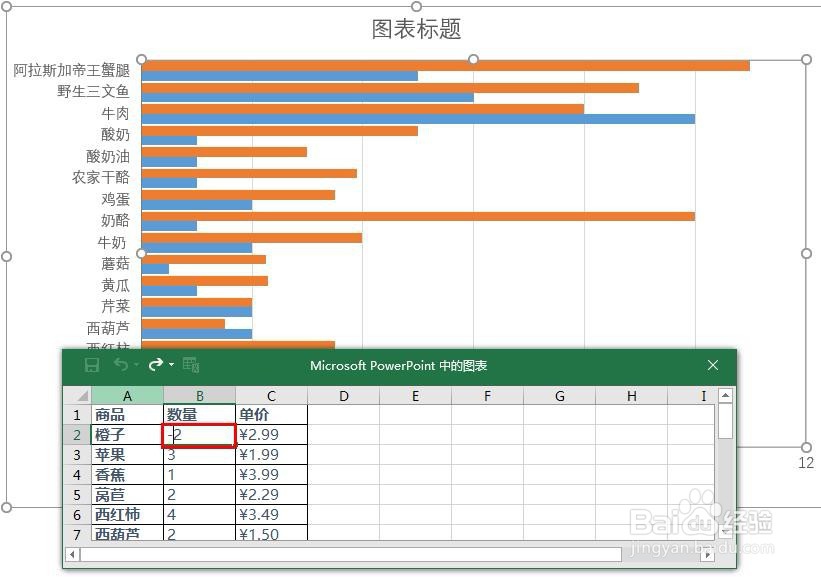
5、鼠标切换到另一个数据,发现输入负号的数据显示不对,如下所示
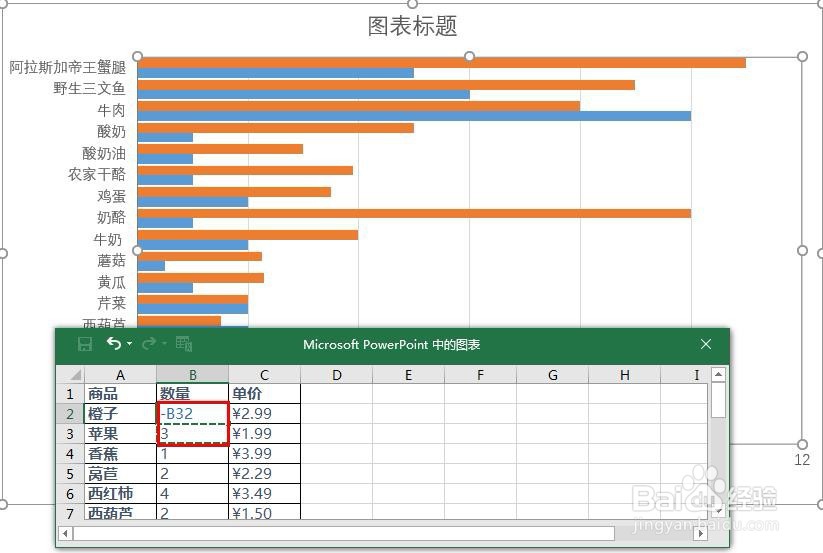
6、这可咋办呢,负数不能锂淅铄旰直接输入么?是可以输入的,在数字前输入负号,按回车键是可以成功显示负数的,如下所示按回车键后自动切换到下一行数据
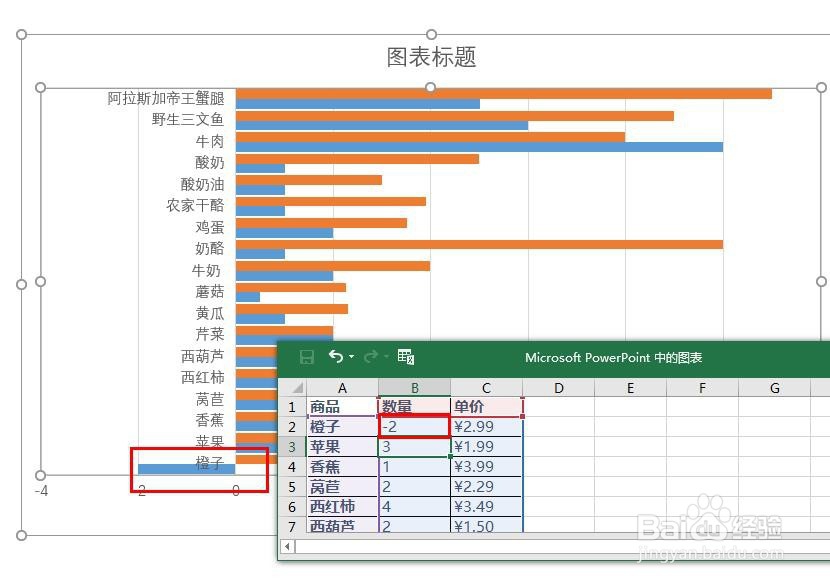
7、依次编辑负数,可将所有负数编辑成功,如下所示ps:记得负号+数字+回车键
